vivo怎么截视频
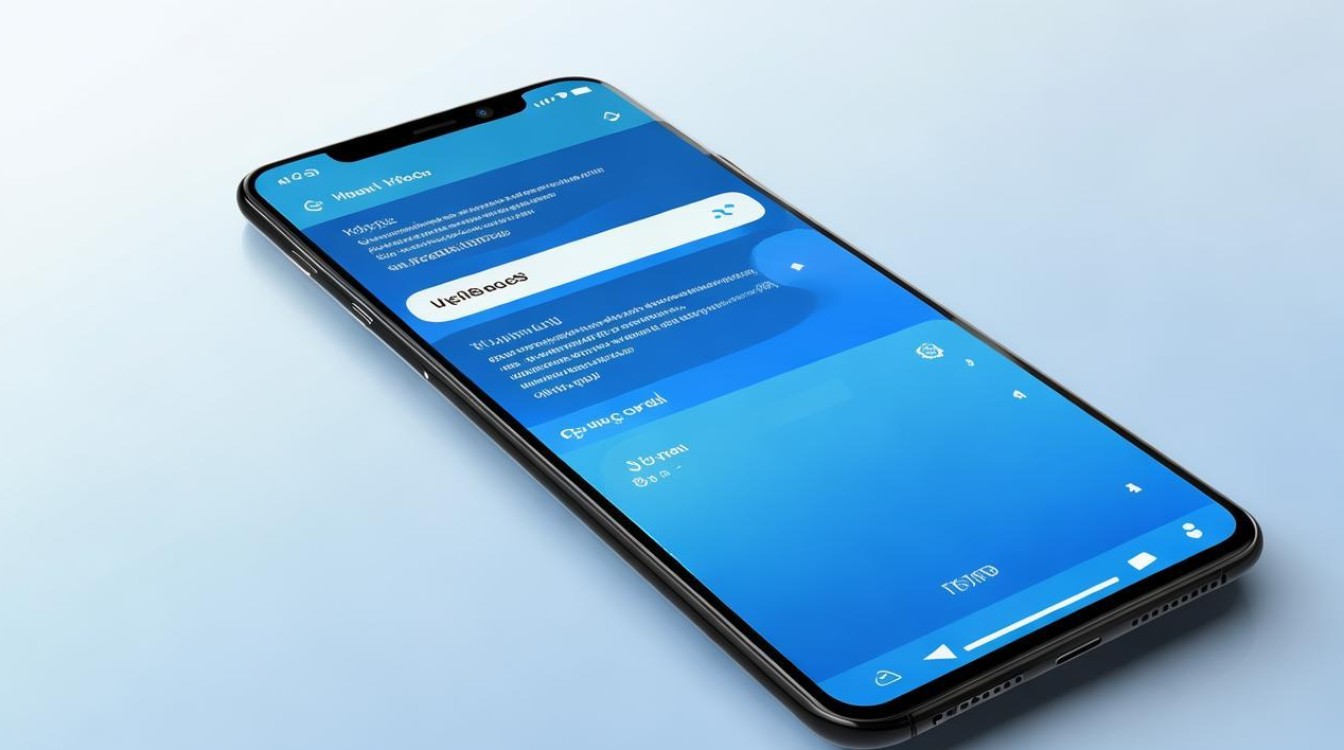
vivo手机上截取视频片段,有多种方法可供选择,无论是利用手机自带的功能还是借助第三方应用,都能轻松实现,以下是详细的操作指南:

使用vivo手机自带剪辑功能
- 打开相册:在vivo手机系统桌面上,点击【相册】图标进入。
- 选择视频:在“相册”页面中,选择【视频】相册,然后点击要进行剪辑的视频进入。
- 进入剪辑页面:在视频浏览页面,点击【剪辑】。
- 分割与删除:在“剪辑”页面中,拖动视频帧到需要剪切的位置,点击【分割】功能,选中不需要的视频帧,点击【删除】,如需多次分割,重复此步骤。
- 保存视频:在“剪辑”页面,点击【确定】图标,然后在视频浏览页面选择【保存】,即可完成视频截取。
使用快捷截图功能(适用于截取视频画面为图片)
- 打开视频:打开你想要截屏的视频应用,如抖音、快手、B站等,并播放到想要截取的画面,然后暂停。
- 同时按下按键:快速同时按下电源键和音量减小键,持续按住1 2秒,直到听到咔嚓声或看到屏幕顶部出现截屏提示,表示截屏成功。
- 查看截屏:截屏完成后,会在屏幕底部看到一个小预览图,点击它可以直接编辑或分享截屏图片,若错过预览图,也可进入相册查看所有截屏图片。
使用第三方应用
- 书单视频助手APP
- 安装与打开:在手机端安装书单视频助手APP后打开,该软件功能强大且操作简单易上手,除基本视频剪辑外,还可对图片进行特效修复处理。
- 导入视频:选择【视频剪辑】功能,将需要剪辑的视频素材导入。
- 剪辑操作:在剪辑功能页面,找到右下角的剪辑功能,将时间轴移到分割点上,在正确位置进行分割,然后导出分割完毕的视频。
- 迅捷视频转换器APP
- 安装与打开:下载安装迅捷视频转换器APP,这是一款手机端的视频格式处理软件,可对音频进行提取,也能给视频添加特效。
- 导入与剪辑:具体操作步骤需根据软件界面提示进行,一般也是先导入视频,再通过相应的剪辑功能进行截取。
FAQs
- 问题:使用vivo自带剪辑功能保存后的视频在哪里可以找到?
- 解答:一般在相册的“视频”相册中可以找到保存后的剪辑视频,若未找到,可通过相册的搜索功能,按照视频名称或拍摄时间等关键信息进行查找。
- 问题:第三方应用剪辑后的视频画质会变差吗?
- 解答:这取决于第三方应用的设置和视频本身的情况,一些专业的第三方应用在剪辑过程中会尽量保持原视频的画质,但部分应用可能会因压缩等原因导致画质有一定损失。
版权声明:本文由环云手机汇 - 聚焦全球新机与行业动态!发布,如需转载请注明出处。












 冀ICP备2021017634号-5
冀ICP备2021017634号-5
 冀公网安备13062802000102号
冀公网安备13062802000102号